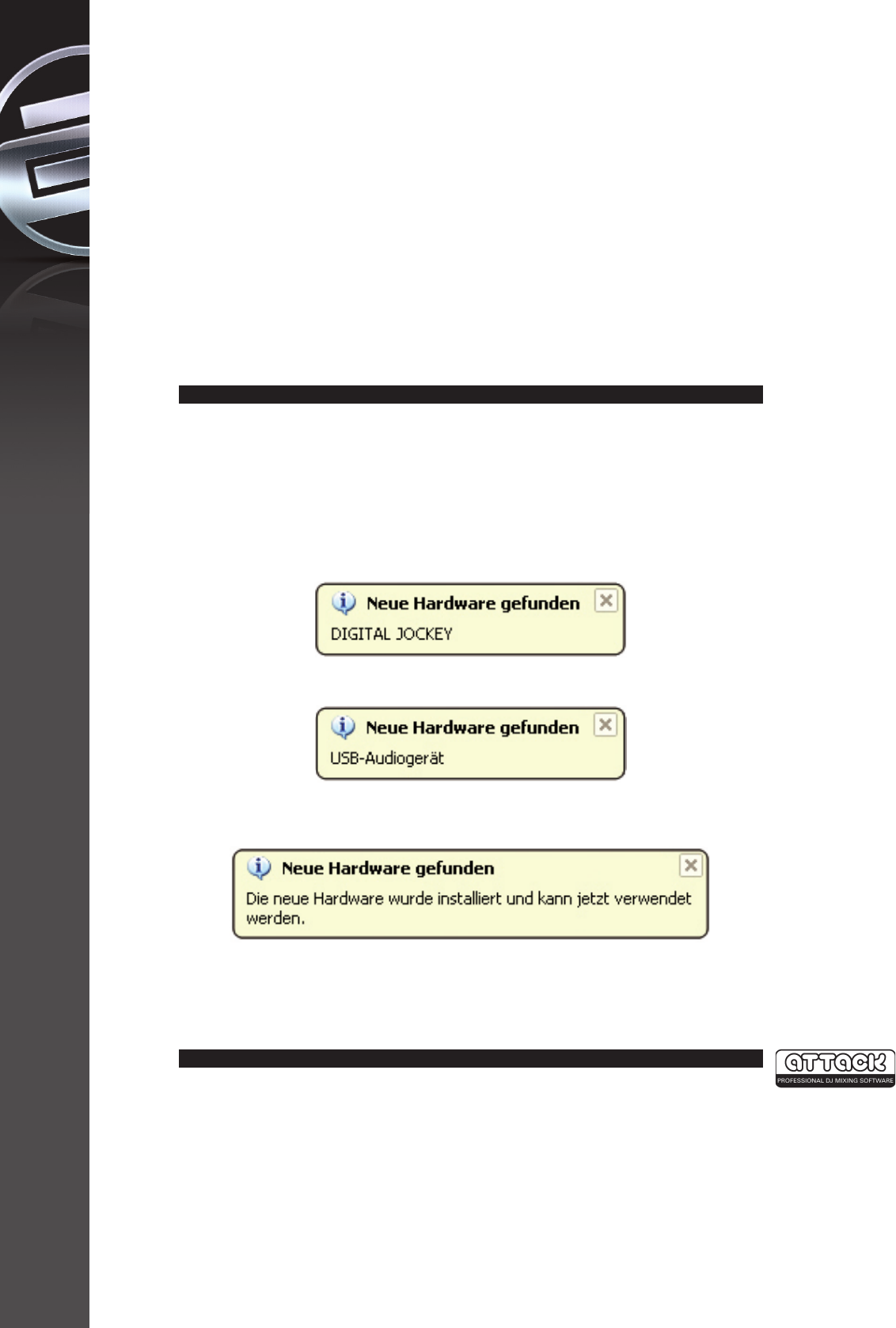4
DEUTSCH
WARTUNG
- Überprüfen Sie regelmäßig die technische Sicherheit des Gerätes auf
Beschädigungen des Netzkabels oder des Gehäuses, sowie auf die
Abnutzung von Verschleißteilen wie Dreh- und Schiebereglern.
- Wenn anzunehmen ist, dass ein gefahrloser Betrieb nicht mehr möglich ist,
so ist das Gerät außer Betrieb zu setzten und gegen unbeabsichtigten
Betrieb zu sichern. Netzstecker aus der Steckdose ziehen!
- Es ist anzunehmen, dass ein gefahrloser Betrieb nicht mehr möglich ist,
wenn das Gerät sichtbare Beschädigungen aufweist, das Gerät nicht mehr
funktioniert, nach längerer Lagerung unter ungünstigen Verhältnissen oder
nach schweren Transportbeanspruchungen.
1. ERSTE SCHRITTE:
1.1. Hardware Anschluss
Nehmen Sie den Reloop Digital Jockey aus der Verpackung und verbinden Sie
das Netzteil mit der DC-Buchse auf der Rückseite des Gerätes.
Schalten Sie das Gerät mittels der Power-Taste ein. Die Load A und Load B Tasten
sollten aufleuchten. Schließen Sie nun das mitgelieferte USB-Kabel mit dem
Controller und einem freien USB-Port Ihres Computers.
Folgende Meldungen sollten beim ersten Anschluss des Digital Jockey, im
Beispiel Windows XP, auf Ihrem Monitor erscheinen:
a) Neue Hardware gefunden – Digital Jockey
b) Neue Hardware gefunden – USB Audio Gerät
c) Neue Hardware gefunden – Die Hardware wurde gefunden und kann jetzt
verwendet werden.
Unter Windows XP, Vista und Mac OS.X wird der Controller automatisch, nach
Plug-N-Play Prinzip, ohne spezielle Treiber, erkannt.
Nun ist Ihre Hardware korrekt mit Ihrem Computer verbunden.
1.2. Reloop Attack Softwarekonfiguration
Legen Sie die im Lieferumfang enthaltene Installations-CD in Ihr CD ROM
Laufwerk. Ein Installationsmenü wird automatisch gestartet.
HINWEIS!
Sollten Sie Ihre CD ROM Autostart-Funktion deaktiviert haben, öffnen Sie
die Datei “Autorun.exe” manuell auf der CD.
Drücken Sie auf „Install Reloop Attack“ um das Setup auszuführen.